萬盛學電腦網 >> 圖文處理 >> Photoshop教程 >> ps入門教程 >> photoshop炫彩奪目的光影塗鴉
photoshop炫彩奪目的光影塗鴉
還是photoshop光線教學 最終效果如下圖:

第一步:
我們找到下面這張照片:
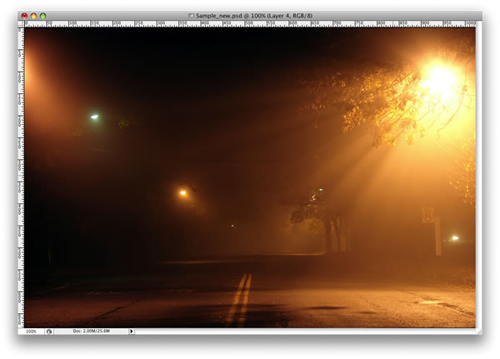
第二步:
再找到下面這樣人行路燈的照片:
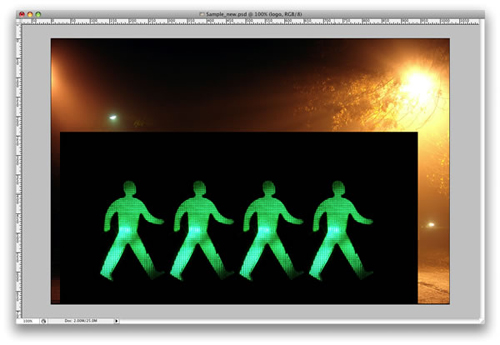
第三步:
用鋼筆工具把其中的一個人物勾畫下來:
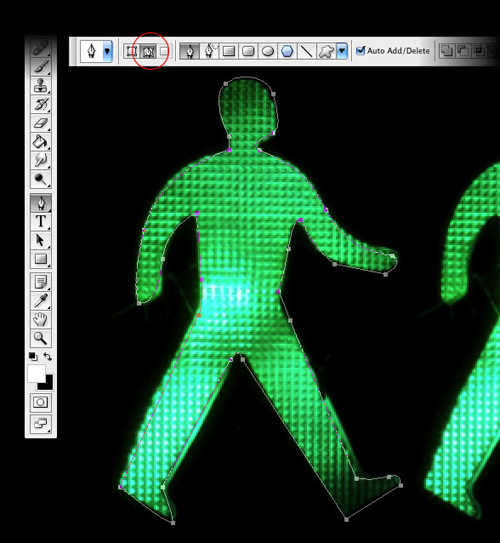
第四步:
按F5來設置筆刷相關數值,參考如下:
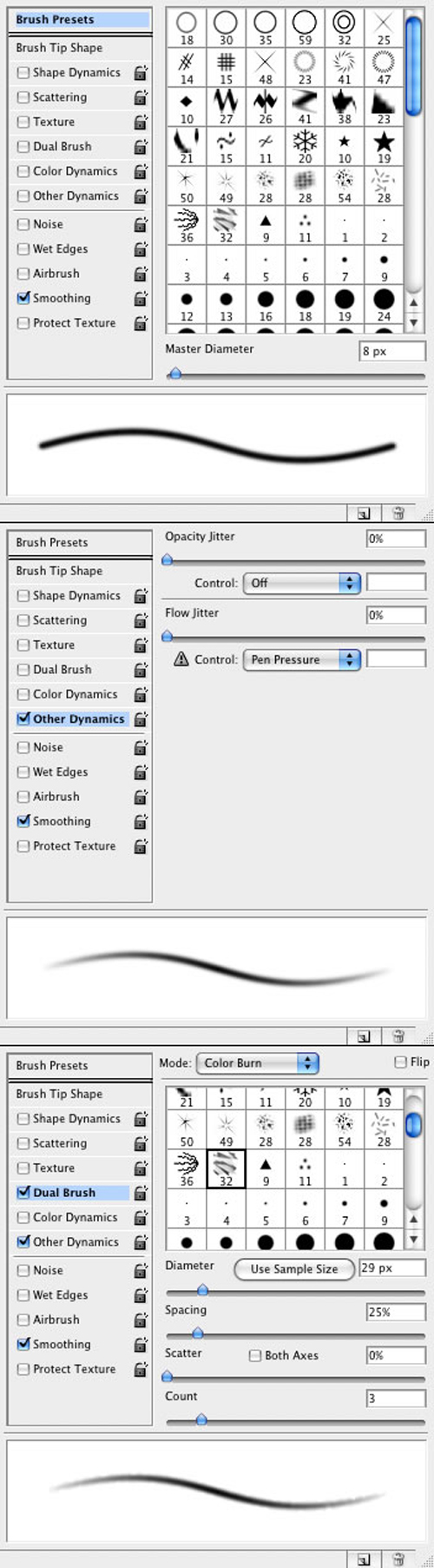
第五步:
在圖層裡新建一個組 命名為lights(燈光) 在這個組裡新建一層 命名為dude 並選擇他 因為我們要在這裡工作 : ) 如下圖:
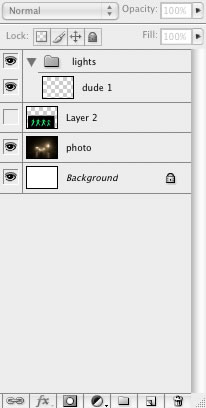
第六步:
選擇剛才的路徑 用鋼筆在路徑上點右鍵 執行描邊路徑 設置大家自己看著來 各種數值都隨便試試 對自己有好處的 然後執行濾鏡—模糊—高斯模糊 數值設到1.6px左右.
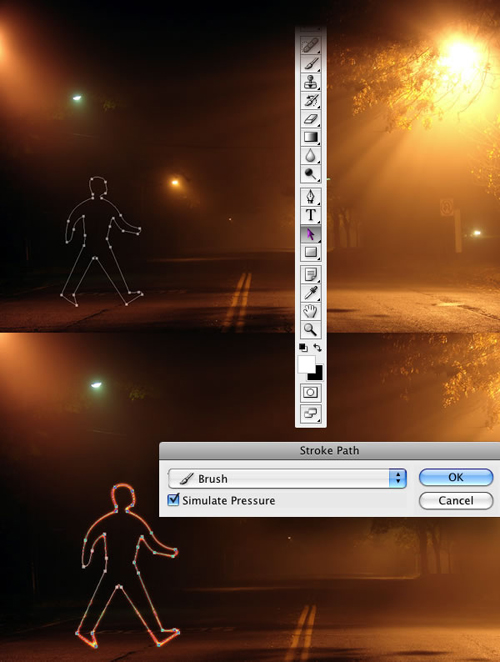
第七步:
重復dude層3次:
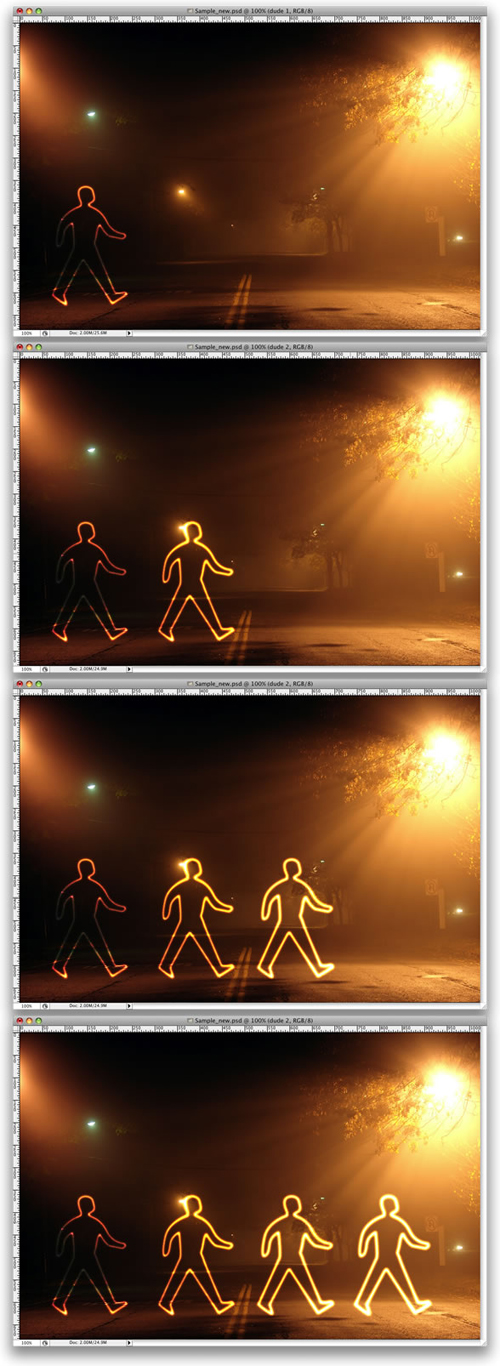
第八步:
用矩形工具(快捷鍵U) 畫個矩形 多整幾個出來 如下圖:

第九步:
在剛才建立的lights(燈光)組中新建一層 然後重復做步驟6描邊路徑 使其也具有發光效果 接著執行變換扭曲(變換應該不難吧) 最後樣子怎麼說也要看起來象個人行橫道吧 如下圖:
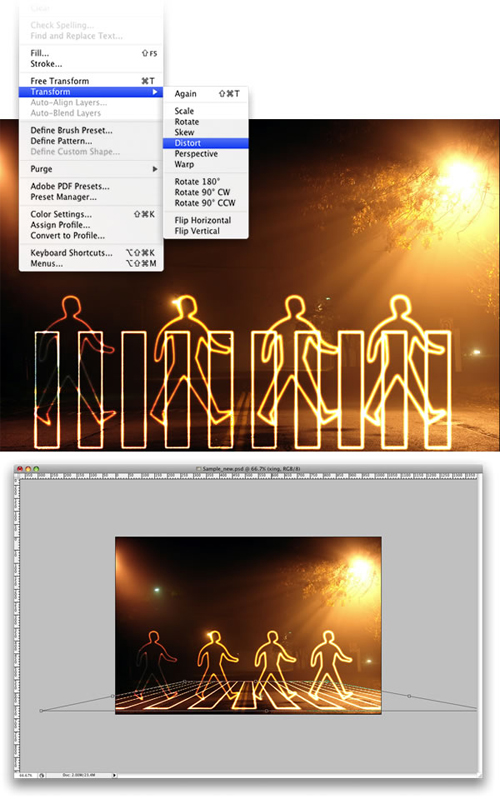
OK! 這就完啦:) 剩下的大家可以自己修改一些小的地方 使其看起來更自然 最終效果就如下咯:

注:更多精彩教程請關注三聯photoshop教程欄目,三聯PS群:339853166歡迎你的加入
- 上一頁:在PS中設計一張復古風格的剪影海報
- 下一頁:PS怎麼給衣服換顏色?
ps入門教程排行
軟件知識推薦
相關文章
copyright © 萬盛學電腦網 all rights reserved



